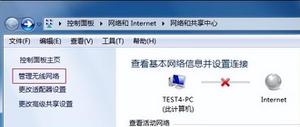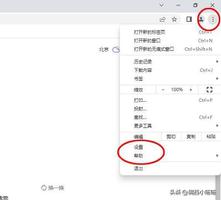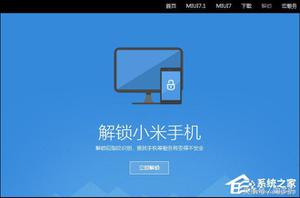电脑卡在“系统还原”上正在还原注册表
如果您的 Windows 计算机在每次执行系统还原时都卡在系统还原正在还原注册表屏幕上,那么这篇文章将为您提供帮助。以下是屏幕上显示的完整消息:
正在恢复您的 Windows 文件和设置,请稍候。
系统还原正在恢复注册表…
系统还原恢复注册表需要多长时间?
使用系统还原恢复电脑所需的时间因系统而异。一般需要10-15分钟左右。但是,如果您的计算机运行缓慢或有大量更改需要恢复,则此持续时间可能会超过 30-35 分钟。但是,如果超出这个范围并且执行系统还原需要更长的时间,则表明您的电脑正在处理一些问题。如果卡住了,我建议您拉伸它,甚至允许 1 小时。
卡在“系统还原”上正在还原注册表
许多用户报告说,每当他们执行系统还原时,电脑就会永远停留在“系统还原正在还原注册表”屏幕上。如果您遇到同样的问题,请尝试按住电源按钮 10 秒钟来关闭电脑,然后拔掉电脑电源插头约 5 分钟。完成后,重新启动计算机并运行系统还原以检查问题是否已解决。如果没有,请按照下面提到的修复来解决问题。
- 在 Windows 恢复环境 (WinRE) 中执行系统还原。
- 强制自动修复模式
- 运行一些命令来修复系统损坏
- 重置你的电脑
1]在Windows恢复环境(WinRE)中执行系统还原
如果您无法通过“系统还原正在还原注册表… ”屏幕,请尝试在 Windows 恢复环境中执行系统还原。以下是执行此操作的步骤:
首先,当您卡在“系统还原正在还原注册表…”消息时,按住电源按钮几秒钟以重新启动计算机。
看到 Windows 启动视图后,再次按住电源按钮至少 10 秒钟以重新启动电脑。
重复上述步骤几次,直到进入Windows恢复环境模式。
现在,单击“高级选项”按钮,然后在“选择选项”屏幕上选择“疑难解答”选项。然后,选择高级选项。
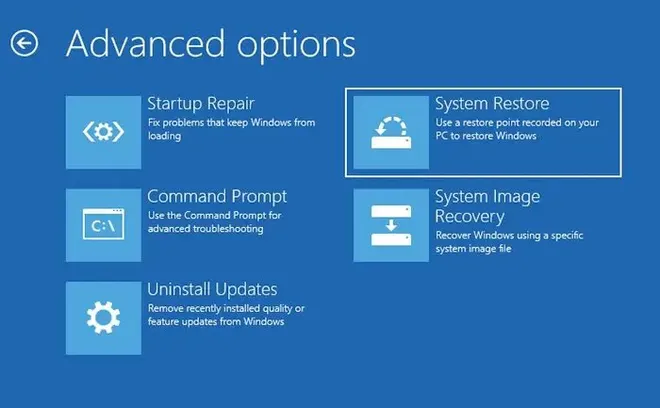

接下来,单击“高级选项”屏幕中的“系统还原”选项。
之后,选择您要恢复的用户帐户,输入密码,然后按继续按钮。
现在,选择要用来恢复电脑的恢复点,然后单击“下一步”按钮。
接下来,按照提示说明完成系统还原过程并检查问题是否得到解决。
如果系统还原失败,请尝试启用安全模式,然后在安全模式下执行系统还原,看看问题是否得到解决。
2]强制自动修复模式
当您关闭系统电源 3-4 次时,它将启动自动启动修复。操作系统检测到文件存在问题。它将触发自动启动修复。
3]运行一些命令来修复系统损坏
您还可以通过命令提示符运行一些命令来解决可能导致此问题的不同问题。以下是如何从启动修复选项打开命令提示符:
使用修复 #1 中讨论的相同步骤进入 WinRE,然后选择 “故障排除”>“高级选项”>“命令提示符” 选项。命令提示符出现后,您可以运行以下命令来解决不同的问题:
- 使用以下命令修复硬盘上的文件系统错误和坏扇区:
chkdsk C: /f /r /x
- 使用以下命令执行系统文件检查器 (SFC) 扫描:
sfc/scannow
- 通过执行以下命令来运行 DISM 扫描:
Dism /Online /Cleanup-Image /ScanHealth
Dism /Online /Cleanup-Image /CheckHealth
Dism /Online /Cleanup-Image /RestoreHealth
运行这些命令后,您可以执行系统还原以查看问题是否解决。
4]重置你的电脑
如果没有任何帮助,您可能需要考虑重置您的电脑。当提供此选项时,请确保选择“保留退出文件和数据”。
我希望这有帮助!
如果中断系统还原会发生什么?
如果系统恢复过程由于断电或其他原因而受到阻碍或中断,则可能会损坏您的电脑,在最坏的情况下甚至可能导致您的计算机无法启动。因此,您绝不能中断系统恢复过程并让它正常完成。
以上是 电脑卡在“系统还原”上正在还原注册表 的全部内容, 来源链接: www.tmjl8.com/smart/438471.html